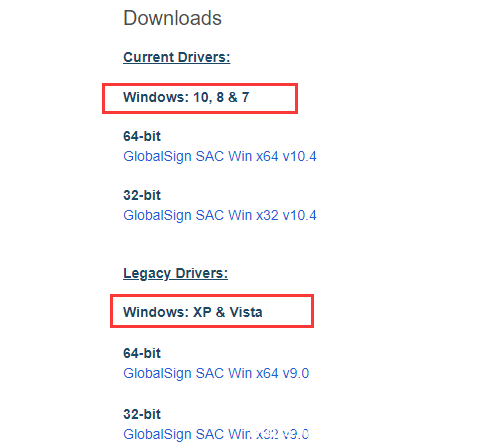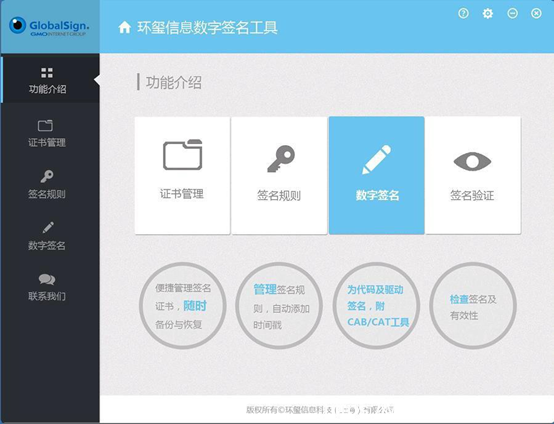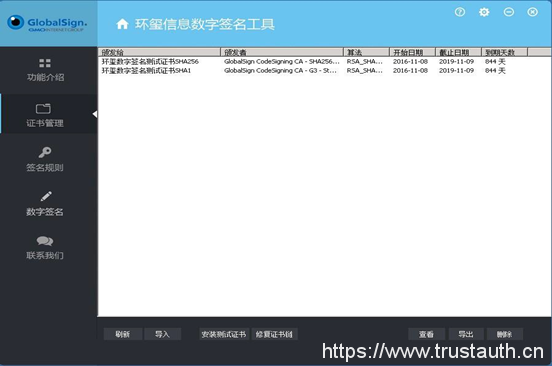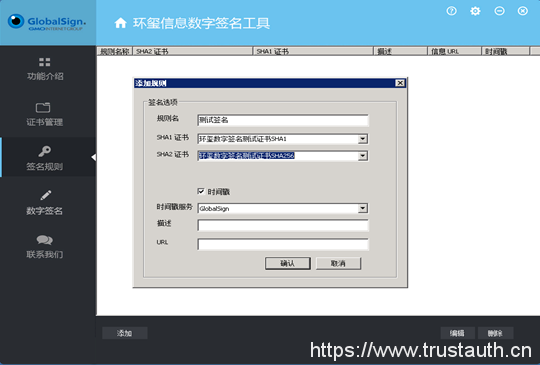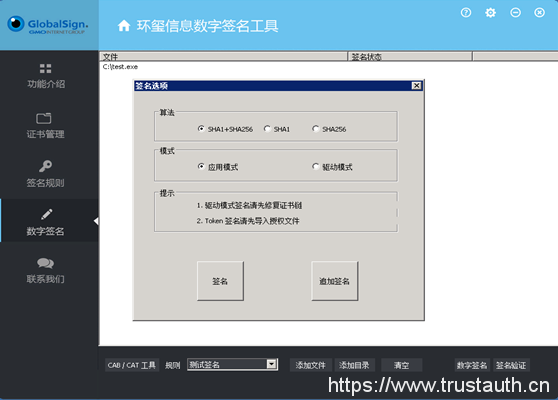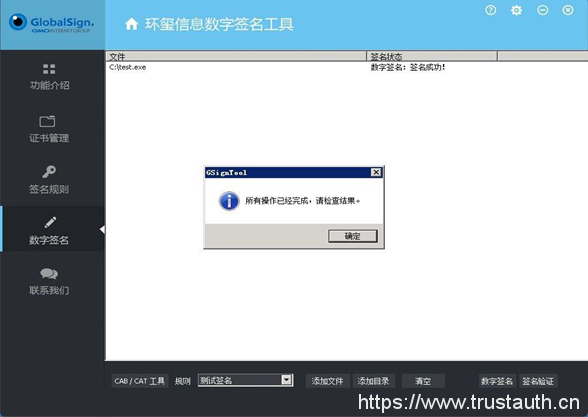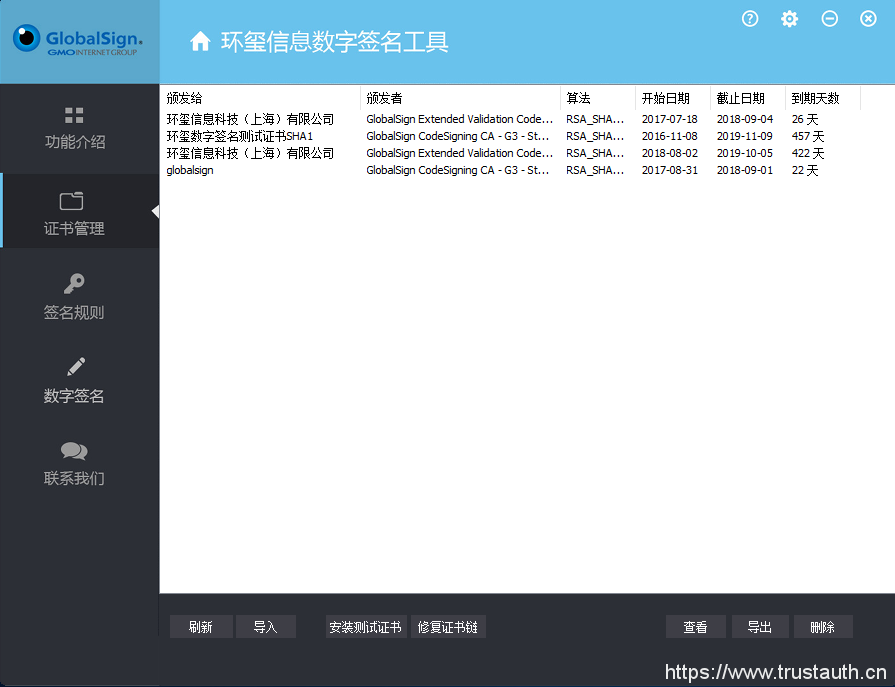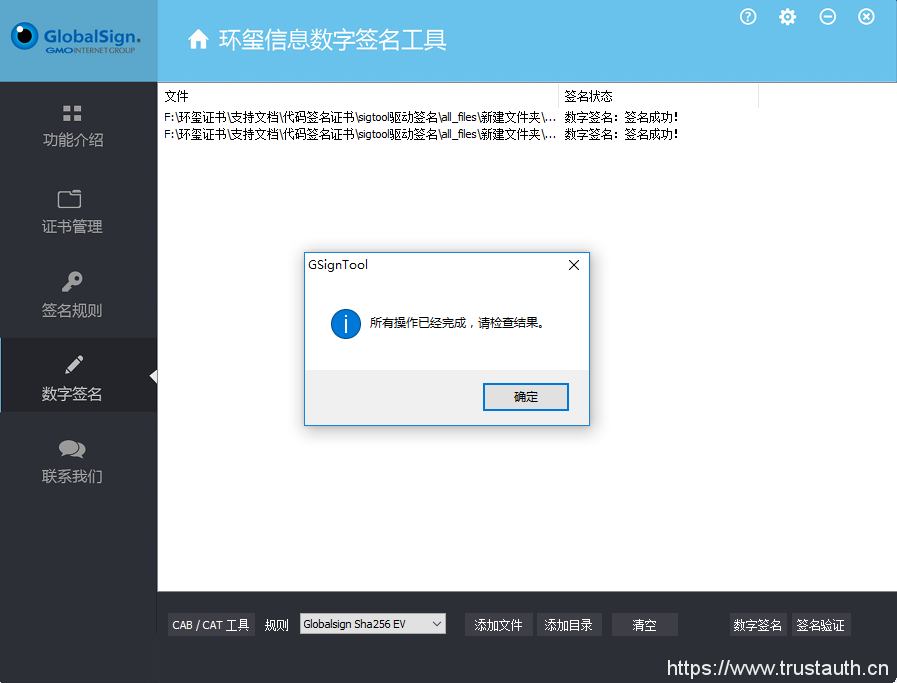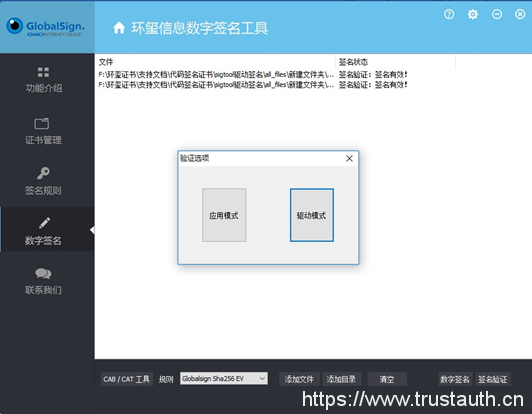一、说明
1. 在进行这一步操作指南前,要先按照“Globalsign 标准型(EV型)代码签名证书(硬件Token证书)提取指南”进行提取证书后才可以签名操作,若已提取可以省略;
2. 在进行签名前,由于客户端驱动在提取这一步已经需要下载安装。如果还没有下载安装驱动的,请按照链接进行针对性下载安装(下载链接),如下:
4. 最后下载并安装Globalsign签名工具(下载链接)。
二、功能介绍
1. 证书管理:提供在证书库里相关代码签名证书的导入与导出操作,便于证书管理;
2. 签名规则:提供各种签名操作的规则,以及相关时间戳设置;
3. 数字签名:提供应用模式与驱动模式的签名操作,附带 CAB/CAT 工具,以及签名检测。
三、测试证书签名操作演示
注:这一步是测试证书操作演示,如果直接使用 GlobalSign 代码证书签名,请按照第四步去操作。
1. 进入证书管理页面,点击“安装测试证书”按钮,如下图所示:
2. 进入签名规则页面,点“添加”按钮,添加签名规则,如下图所示:
3. 进入数字签名页面,点“添加文件”按钮,添加待签名文件,选择相关规则后,点击“签名”按钮,进行相关签名操作,如下图所示:
4. 签名操作完成后可进行相关检查,点“签名验证”按钮进行验证,如下图所示:
四、GlobalSign 代码证书签名操作演示
1. 进入证书管理页面,如果系统安装了![]() 客户端驱动,就可以看到贵公司所购买的 GlobalSign 代码证书,如下图所示:
客户端驱动,就可以看到贵公司所购买的 GlobalSign 代码证书,如下图所示:
2. 进入签名规则页面,点“添加”按钮,添加签名规则,内容填写操作,如下图所示:
3. 进入数字签名页面,点“添加文件”按钮,选择待签名文件,选择相关规则后(普通程序选应用模式,驱动程序选驱动模式,算法选择证书针对性的算法),点击“签名”按钮,进行相关签名操作,如下两图所示:
4. 签名操作完成后可进行相关检查,点“签名验证”按钮,普通程序选应用模式,驱动程序选驱动模式,进行验证,如下两图所示:
注意:实际签名操作会与以上演示操作略有不同。
五、备份和恢复
请保存好您收到的USBkey,并且牢记PIN密码,防止丢失。
六、证书遗失处理
若您的证书文件损坏或者丢失且没有证书的备份文件,请联系GDCA办理遗失补办业务,重新签发证书。